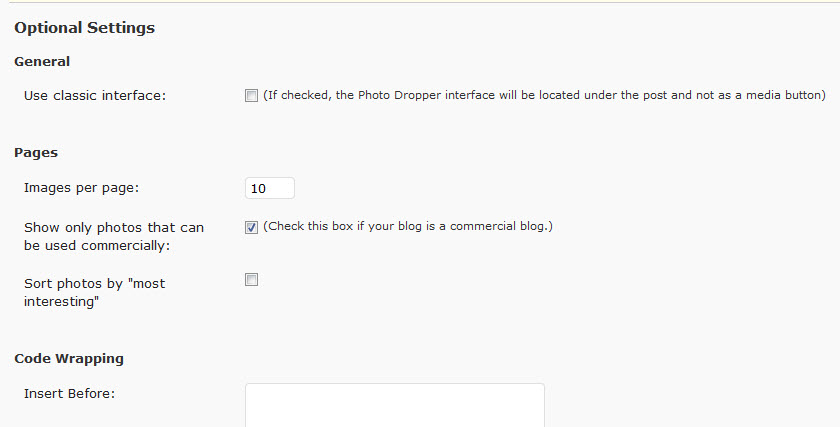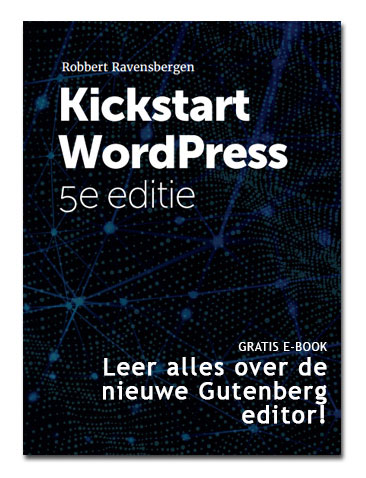Ik ben van plan om de komende periode wat vaker leuke, nuttige en bijzondere WordPress plugins te bespreken. Een kleine waarschuwing is echter wel op z’n plaats: voordat je het weet barst je blog uit z’n voegen door het gebruik van allerhande plugins. Het motto moet dus zijn: gebruik wat je nodig hebt of handig vindt, maar ruim plugins ook weer op als je ze eigenlijk niet meer gebruikt of nodig hebt.
Goed, snel aan de slag met de plugin keuze voor deze week: Photo Dropper. Deze plugin stelt je namelijk in staat om eenvoudig foto’s vanaf Flickr toe te voegen aan je eigen blog, rekening houdend met de juiste licentie. Maw, als je de tool goed gebruikt dan doe je niets dat niet is toegestaan.
Stap1
Je weet hoe je een plugin moet opzoeken en installeren, toch? Zo niet, ga dan eerst terug naar starten met WordPress.
Stap 2
Installeer de ‘Photo Dropper’ plugin.
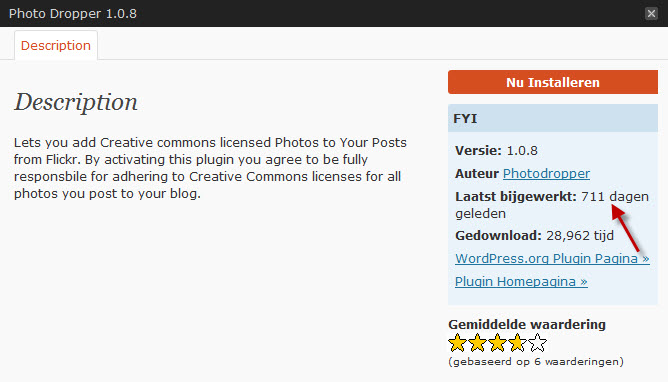
Wanneer je wel vaker met plugins werkt zal je opvallen dat deze plugin al wel erg oud is en de afgelopen twee jaar niet meer bijgewerkt. Dat is wel een risico naar de toekomst toe, maar voorlopig blijft het ding nog werken.
Stap3
Kijk even naar de instellingen van de plugin. Je vindt ze terug in het menu ‘instellingen’, dus niet bij plugins. Ik heb het bovenste vinkje uit gezet, zodat ik straks netjes een extra knopje in de mediabalk krijg. Ook heb ik het aantal getoonde foto’s verhoogd van 5 naar 10. Ja, de verleiding is groot om dit direct op 50 of zo te zetten, maar dat zal dan het zoekproces uiteraard vertragen.
Stap 4
Zodra je nu een artikel aan het schrijven bent in er een extra knopje verschenen in je media balk boven je artikel.
Wanneer je daarop klik verschijnt de interface van Photo Dropper en kun je afbeeldingen doorzoeken op Flickr.
Stap 5
Het is nu natuurlijk een koud kunstje om te zoeken naar een passende afbeelding voor je artikel en de foto te plaatsen. Je kunt daarbij kiezen uit een kleine, medium of grote afbeelding. De foto die ik er hieronder ingeplakt heb is een grote. Merk op dat automatisch ook de credits geplaatst worden van de fotograaf. Je kunt dat wel weghalen, maar dat is niet toegestaan als je wilt blijven voldoen aan de licentie-regels.
Je kunt de afbeelding nu gewoon verder bewerken en de instellingen wijzigen, net als bij elke andere afbeelding die je zelf in WordPress importeert. Kortom, een handige tool om ervoor te zorgen dat je structureel gaat werken met beeldmateriaal op je blog!
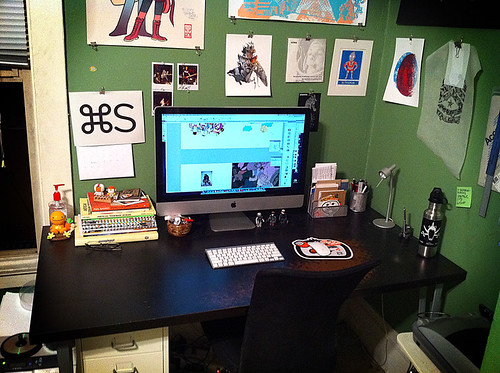
![]() photo credit: cory schmitz
photo credit: cory schmitz